Việc theo dõi và quản lý thời lượng pin laptop là yếu tố then chốt để đảm bảo công việc không bị gián đoạn và tối ưu hóa tuổi thọ thiết bị. Đặc biệt, khi bạn đang làm việc ở nơi không có nguồn điện sẵn có, một thông báo kịp thời về pin yếu có thể giúp bạn chủ động cắm sạc hoặc lưu công việc. Đối với người dùng Windows 11, có nhiều phương pháp để thiết lập cảnh báo pin laptop Windows 11 khi mức năng lượng giảm xuống dưới một ngưỡng nhất định. Bài viết này sẽ hướng dẫn bạn hai cách tiếp cận chính: sử dụng tính năng cảnh báo tích hợp sẵn của hệ điều hành và tạo thông báo tùy chỉnh nâng cao bằng Task Scheduler.
Cấu Hình Tính Năng Cảnh Báo Pin Tích Hợp Của Windows 11
Windows 11 cung cấp một tính năng cảnh báo pin mặc định, cho phép bạn nhận được thông báo khi pin laptop xuống dưới một tỷ lệ phần trăm cụ thể. Đây là phương pháp đơn giản và không yêu cầu các thao tác phức tạp.
Truy cập Tùy chọn Nguồn (Power Options)
Để cấu hình tính năng này, bạn cần truy cập Bảng điều khiển (Control Panel):
- Nhấn phím
Windows + Sđể mở Windows Search. - Gõ Control Panel và khởi chạy tiện ích này.
- Trong cửa sổ Control Panel, chọn “Hardware and Sound” (Phần cứng và Âm thanh).
- Tiếp theo, chọn “Power Options” (Tùy chọn nguồn).
- Kế bên gói năng lượng đang hoạt động của bạn (ví dụ: Balanced), nhấp vào “Change Plan Settings” (Thay đổi cài đặt gói).
Điều chỉnh mức pin thấp
Trên trang cài đặt gói năng lượng, bạn sẽ thấy tùy chọn để thay đổi các cài đặt nâng cao:
- Chọn “Change Advanced Power Settings” (Thay đổi cài đặt nguồn nâng cao).
- Trong cửa sổ mới mở ra, cuộn xuống và mở rộng phần “Battery” (Pin) ở cuối danh sách.
- Mở rộng mục “Low Battery Level” (Mức pin thấp).
- Tại đây, bạn sẽ thấy hai tùy chọn:
- On Battery (Khi dùng pin): Xác định mức phần trăm pin mà tại đó hệ thống sẽ hiển thị cảnh báo khi laptop đang chạy bằng pin.
- Plugged In (Khi cắm sạc): Xác định mức phần trăm pin mà tại đó hệ thống sẽ hiển thị cảnh báo khi laptop đang cắm sạc (ví dụ: để cảnh báo pin đang sạc nhưng mức pin vẫn thấp hơn ngưỡng).
Nhập tỷ lệ phần trăm mong muốn cho cả hai tùy chọn này. Đây là ngưỡng mà bạn sẽ nhận được thông báo.
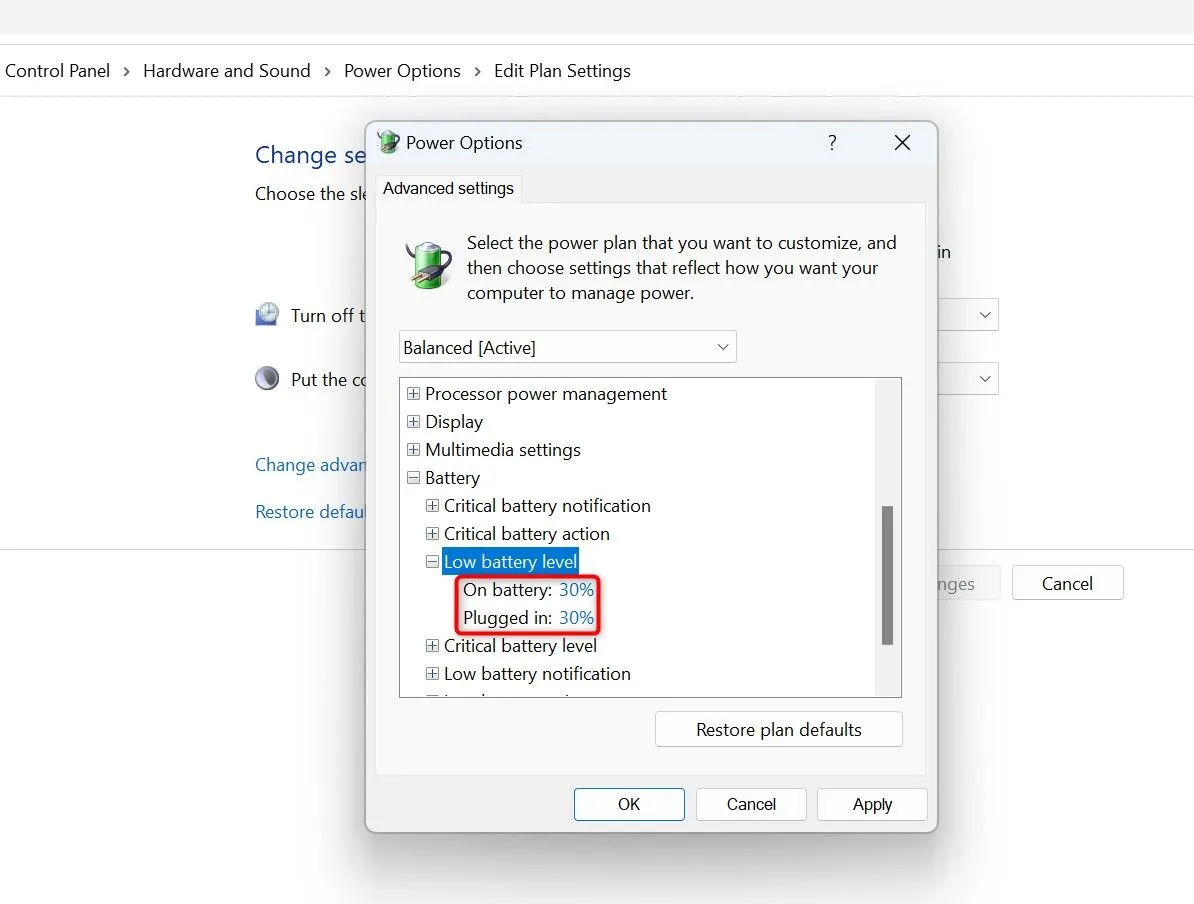 Cài đặt mức phần trăm pin thấp để kích hoạt cảnh báo trên Windows 11
Cài đặt mức phần trăm pin thấp để kích hoạt cảnh báo trên Windows 11
Bật thông báo pin thấp
Sau khi thiết lập mức pin, bạn cần đảm bảo tính năng thông báo được bật:
- Mở rộng mục “Low Battery Notification” (Thông báo pin yếu) ngay bên dưới “Low Battery Level”.
- Đảm bảo cả hai tùy chọn “On Battery” và “Plugged In” đều được đặt thành “On” (Bật). Nếu một trong số này được đặt thành “Off” (Tắt), bạn sẽ không nhận được bất kỳ cảnh báo nào.
- Cuối cùng, chọn “Apply” (Áp dụng) sau đó là “OK” để lưu các thay đổi của bạn.
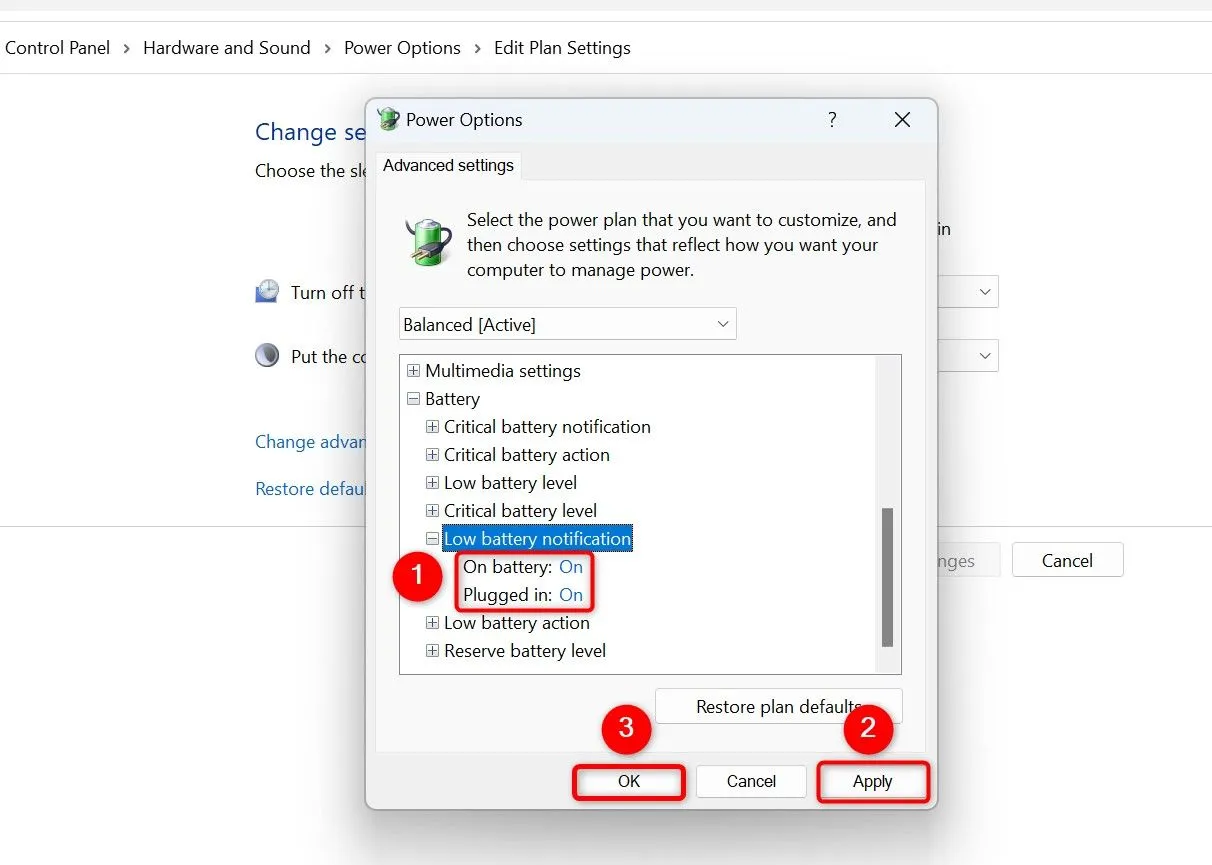 Kích hoạt thông báo pin yếu trong Tùy chọn nguồn trên Windows 11
Kích hoạt thông báo pin yếu trong Tùy chọn nguồn trên Windows 11
Lưu ý rằng các tùy chọn bạn cấu hình ở trên là dành riêng cho từng gói năng lượng. Nếu bạn chuyển sang một gói năng lượng khác trong tương lai, bạn sẽ cần cấu hình lại các tùy chọn này theo cách tương tự.
Tạo Cảnh Báo Pin Tùy Chỉnh Với Task Scheduler (Thông báo Toast)
Nếu bạn muốn nhận được một thông báo dạng “toast” (thông báo bật lên) trực quan hơn khi pin yếu, bạn có thể thực hiện điều này bằng cách sử dụng một script PowerShell và Task Scheduler. Phương pháp này cung cấp trải nghiệm cảnh báo linh hoạt và rõ ràng hơn.
Chuẩn bị Script PowerShell
- Mở Windows Search (nhấn
Windows + S), gõ Notepad và khởi chạy ứng dụng. - Nhập đoạn mã sau vào Notepad. Hãy thay thế số “30” bằng tỷ lệ phần trăm pin mà bạn muốn hệ thống gửi cảnh báo.
$Battery = Get-WmiObject -Class Win32_Battery
$Level = $Battery.EstimatedChargeRemaining
if ($Level -lt 30) {
[Windows.UI.Notifications.ToastNotificationManager, Windows.UI.Notifications, ContentType = WindowsRuntime]
$template = [Windows.UI.Notifications.ToastNotificationManager]::GetTemplateContent([Windows.UI.Notifications.ToastTemplateType]::ToastText01)
$toast = $template.GetElementsByTagName("text")[0]
$toast.AppendChild($template.CreateTextNode("Pin dưới 30%! Vui lòng cắm sạc."))
$notifier = [Windows.UI.Notifications.ToastNotificationManager]::CreateToastNotifier("Cảnh Báo Pin")
$notifier.Show([Windows.UI.Notifications.ToastNotification]::new($template))
}Lưu Script PowerShell
Sau khi nhập mã, bạn cần lưu script:
- Chọn File > Save As từ thanh menu của Notepad.
- Chọn thư mục mà bạn muốn lưu script (ví dụ: Desktop).
- Nhấp vào menu thả xuống “Save as Type” (Lưu dưới dạng) và chọn “All Files” (Tất cả các tệp).
- Trong trường “File Name” (Tên tệp), gõ BatteryAlert.ps1.
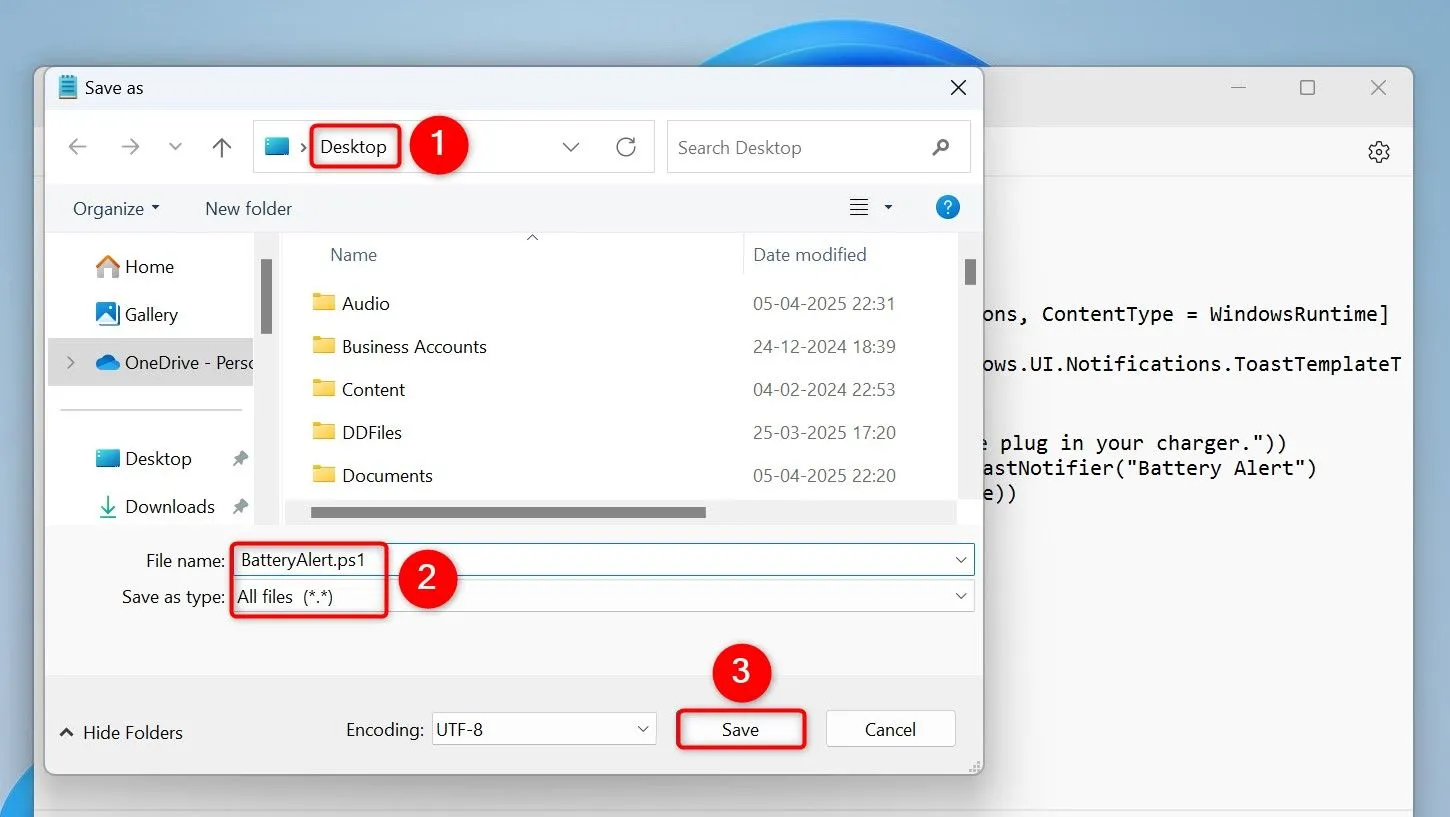 Lưu script PowerShell cảnh báo pin với định dạng .ps1 trong Notepad
Lưu script PowerShell cảnh báo pin với định dạng .ps1 trong Notepad
Tạo Tác Vụ Mới Trong Task Scheduler
Để chạy script PowerShell của bạn định kỳ (ví dụ: vài phút một lần), bạn sẽ sử dụng Task Scheduler:
- Truy cập Windows Search (nhấn
Windows + S), gõ Task Scheduler và khởi chạy tiện ích. - Trên ngăn bên phải của Task Scheduler, nhấp vào “Create Task” (Tạo tác vụ).
- Trong cửa sổ Create Task:
- Trong trường “Name” (Tên), gõ một tên cho tác vụ của bạn, ví dụ: Cảnh Báo Pin Laptop Thấp.
- Trong phần Security Options (Tùy chọn bảo mật), bật “Run Whether User Is Logged On or Not” (Chạy dù người dùng có đăng nhập hay không) để đảm bảo tác vụ luôn hoạt động.
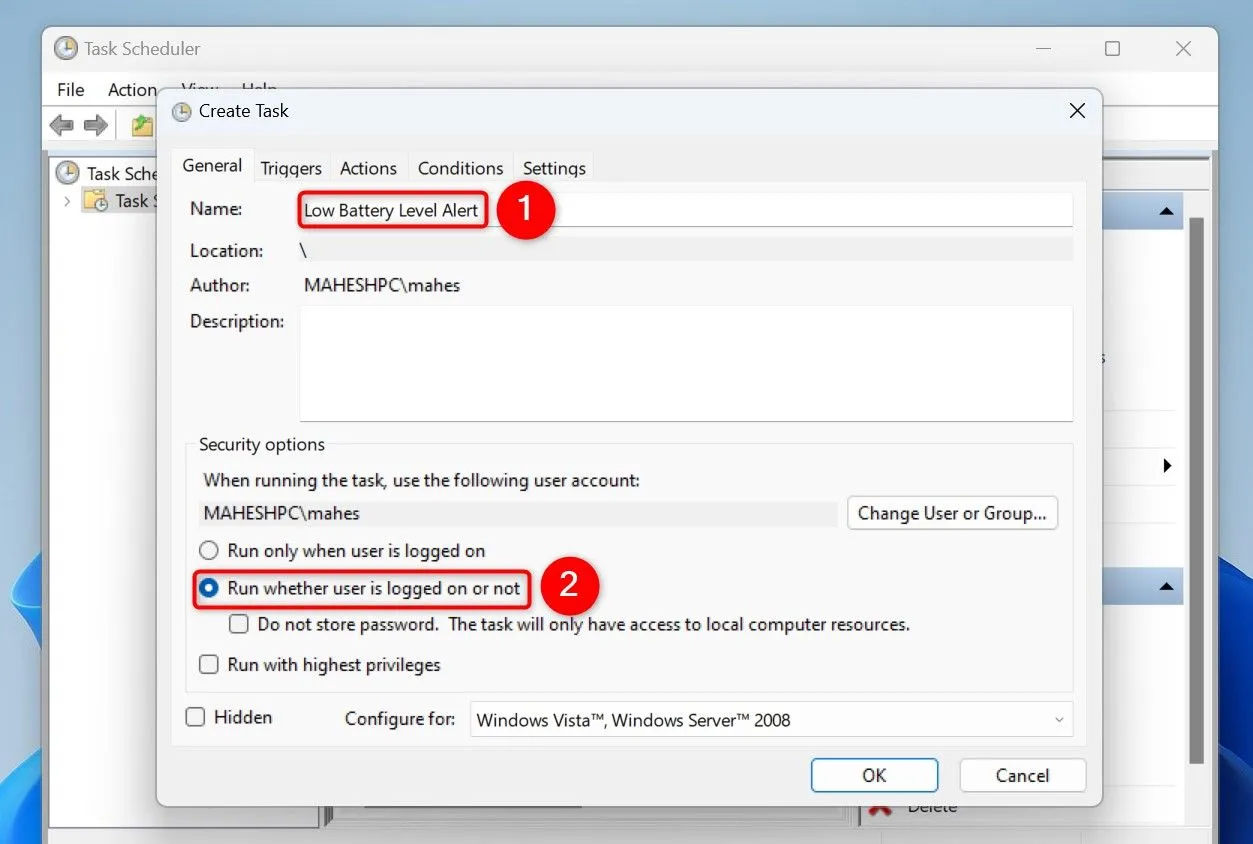 Tạo tác vụ mới trong Task Scheduler để cảnh báo pin laptop
Tạo tác vụ mới trong Task Scheduler để cảnh báo pin laptop
Cấu hình Triggers (Bộ kích hoạt)
Bộ kích hoạt sẽ xác định khi nào tác vụ của bạn được thực hiện:
- Ở phía trên, truy cập tab “Triggers”.
- Nhấp vào “New” (Mới) để thêm một bộ kích hoạt mới.
- Đảm bảo menu thả xuống “Begin the Task” (Bắt đầu tác vụ) hiển thị “On a Schedule” (Theo lịch trình).
- Trong phần Advanced Settings (Cài đặt nâng cao), bật “Repeat Task Every” (Lặp lại tác vụ mỗi) và chọn khoảng thời gian, ví dụ: “5 Minutes” (5 phút). Điều này sẽ khiến Task Scheduler chạy script PowerShell của bạn mỗi 5 phút để kiểm tra mức pin laptop.
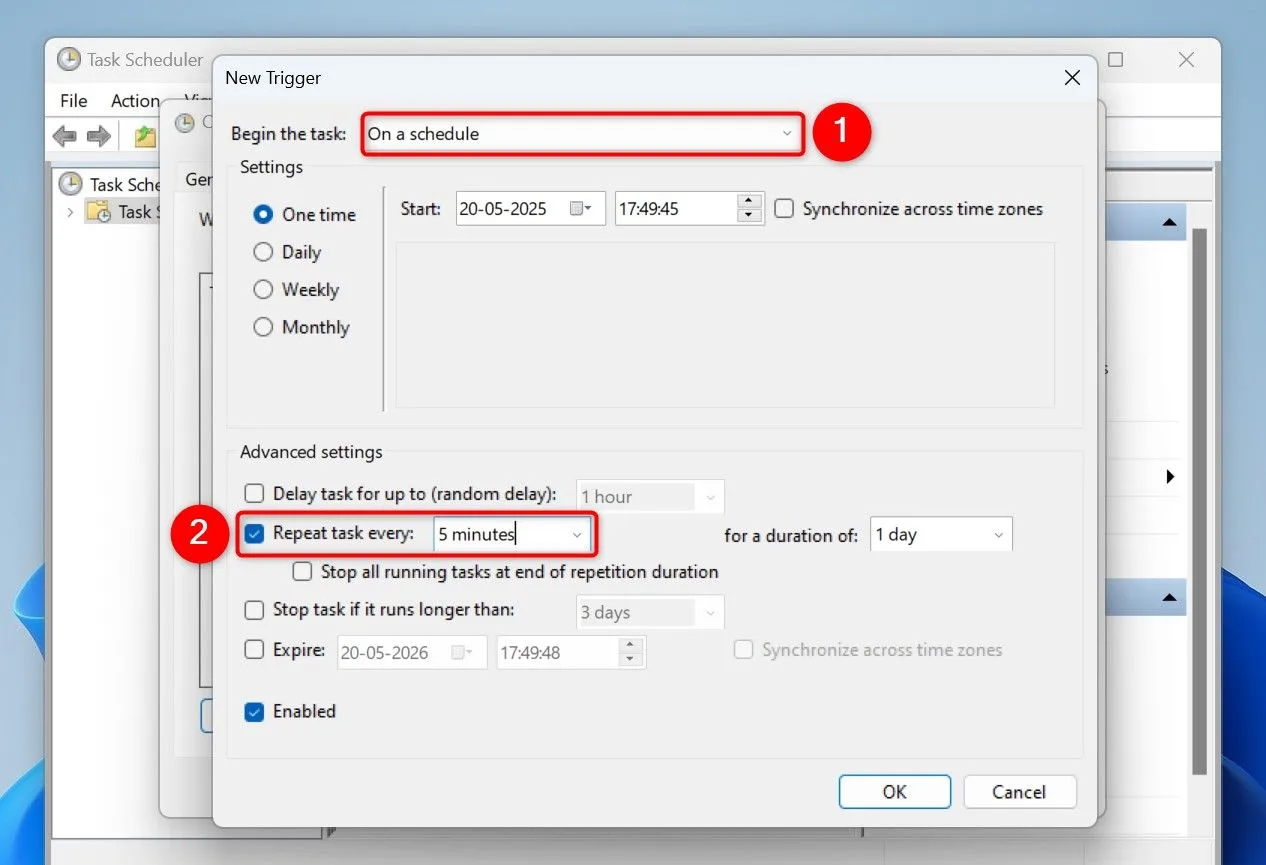 Thiết lập tần suất lặp lại tác vụ kiểm tra pin trong Task Scheduler
Thiết lập tần suất lặp lại tác vụ kiểm tra pin trong Task Scheduler
Cấu hình Actions (Hành động)
Hành động sẽ chỉ định chương trình nào sẽ chạy khi bộ kích hoạt được kích hoạt:
- Mở tab “Actions” (Hành động) và chọn “New” (Mới) để thêm một hành động mới.
- Trong trường “Program/Script”, gõ powershell.exe.
- Nhấp vào trường “Add Arguments (Optional)” (Thêm đối số (Tùy chọn)) và gõ đoạn sau. Hãy đảm bảo thay thế đường dẫn trong mã dưới đây để khớp với vị trí script PowerShell của bạn.
-ExecutionPolicy Bypass -File "C:UsersUsernameDesktopBatteryAlert.ps1"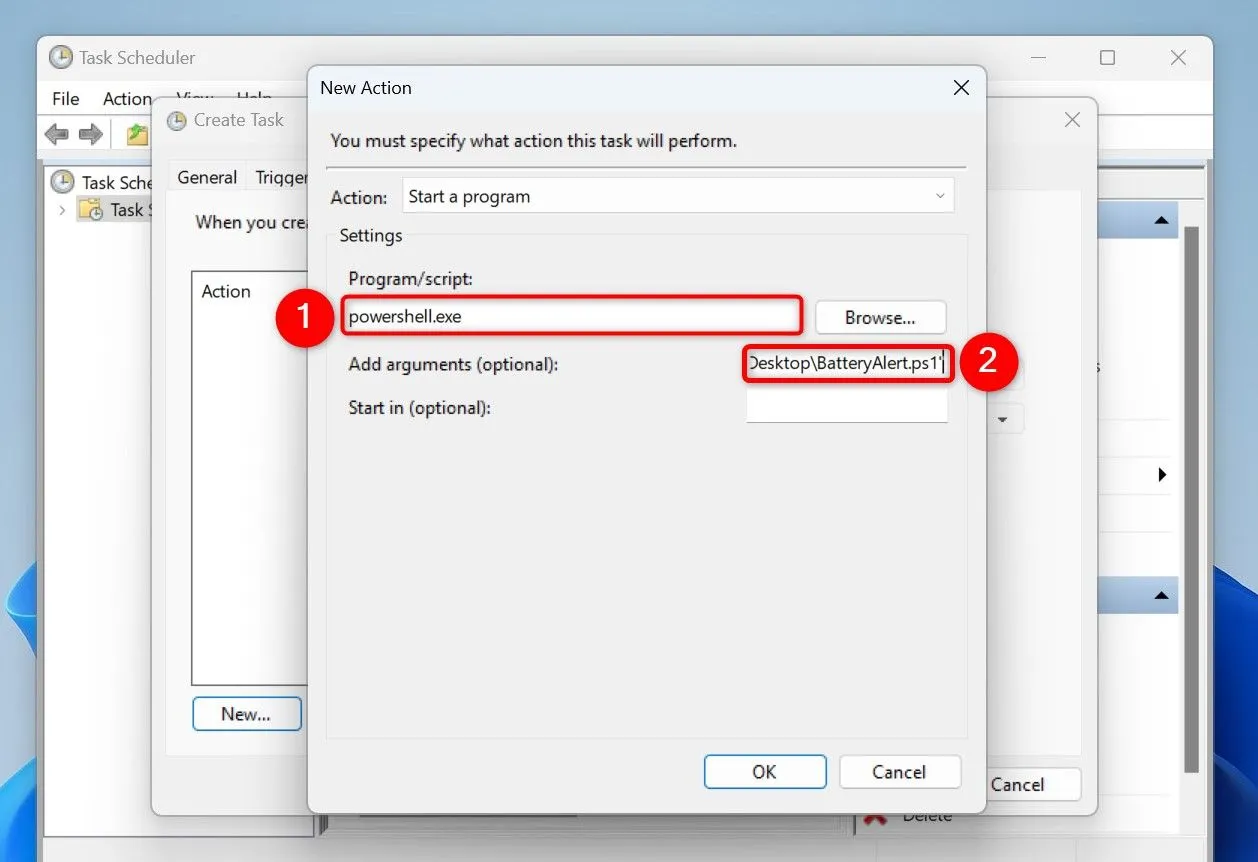 Cấu hình hành động cho tác vụ cảnh báo pin bằng PowerShell trong Task Scheduler
Cấu hình hành động cho tác vụ cảnh báo pin bằng PowerShell trong Task Scheduler
Hoàn tất và kiểm tra
- Trên cửa sổ Create Task, chọn “OK” và nhập mật khẩu tài khoản của bạn nếu được yêu cầu.
- Task Scheduler sẽ chạy script PowerShell của bạn mỗi 5 phút (hoặc theo tần suất bạn chỉ định) để kiểm tra mức pin laptop. Nếu mức pin giảm xuống dưới tỷ lệ phần trăm đã chỉ định, bạn sẽ nhận được một thông báo toast.
Lưu ý quan trọng về vị trí script
Bạn không được di chuyển script PowerShell đến một thư mục khác sau khi đã thiết lập tác vụ. Nếu bạn làm như vậy, Task Scheduler sẽ không thể định vị được script và bạn sẽ không nhận được bất kỳ cảnh báo nào. Nếu cần di chuyển script, hãy đảm bảo cập nhật đường dẫn script trong tác vụ Task Scheduler của bạn.
Quản lý hoặc Xóa Cảnh Báo Pin Tùy Chỉnh
Trong tương lai, nếu bạn muốn ngừng nhận các thông báo này, bạn có thể tạm dừng hoặc xóa tác vụ.
- Để tạm dừng tác vụ: Chuột phải vào tác vụ trong Task Scheduler và chọn “Disable” (Vô hiệu hóa).
- Để xóa tác vụ: Chuột phải vào tác vụ và chọn “Delete” (Xóa).
Kết Luận
Việc thiết lập cảnh báo pin laptop Windows 11 là một bước nhỏ nhưng mang lại lợi ích lớn trong việc quản lý năng lượng và đảm bảo hiệu suất làm việc liền mạch. Dù bạn chọn sử dụng tính năng cảnh báo tích hợp sẵn đơn giản hay tùy chỉnh thông báo nâng cao với Task Scheduler và PowerShell, mục tiêu cuối cùng vẫn là giữ cho laptop của bạn luôn sẵn sàng và tránh những gián đoạn không mong muốn do hết pin đột ngột. Hãy áp dụng một trong hai phương pháp trên để chủ động hơn trong việc quản lý thời lượng pin của thiết bị và tối ưu hóa trải nghiệm sử dụng Windows 11 của bạn.